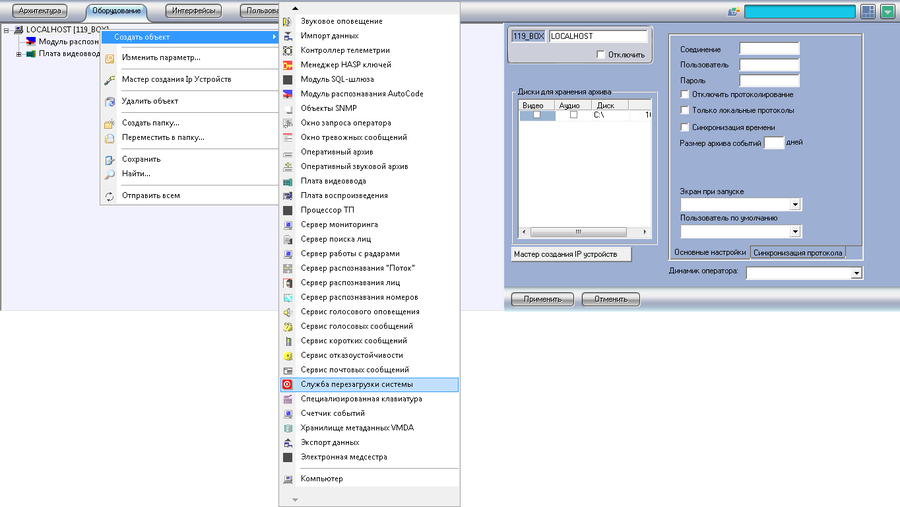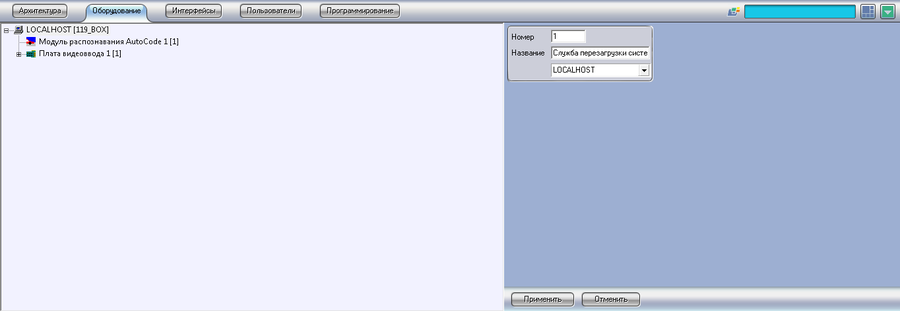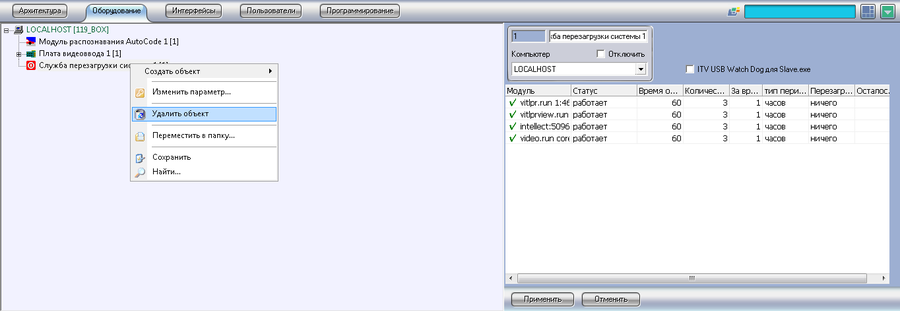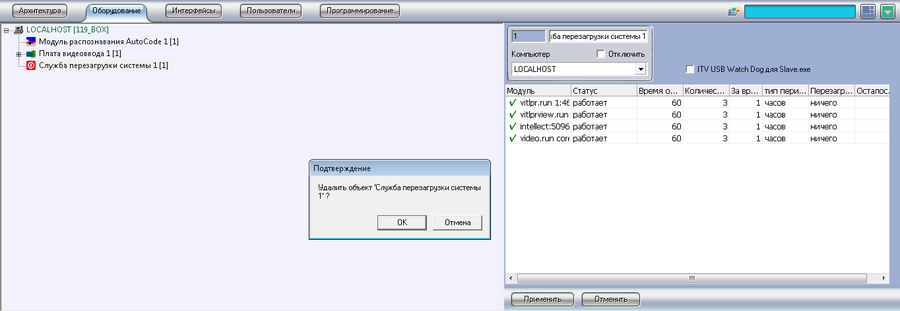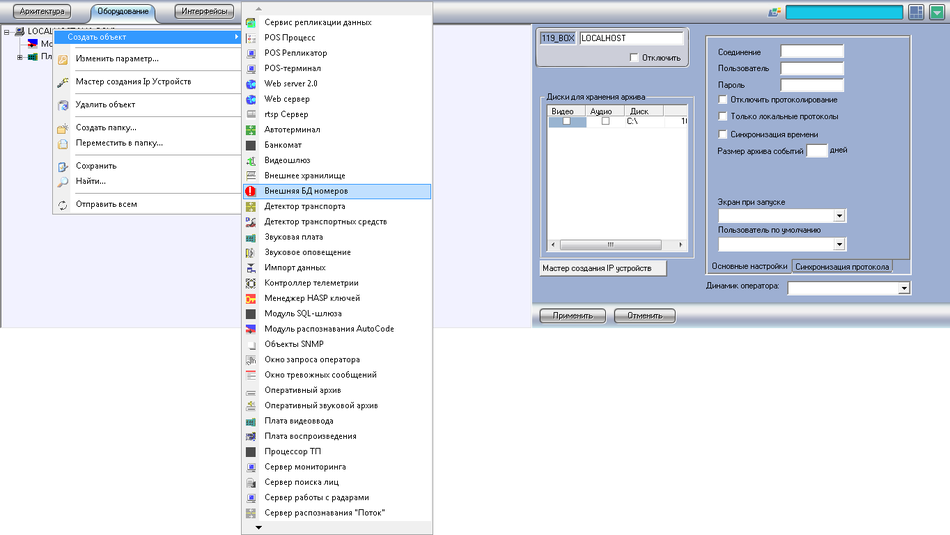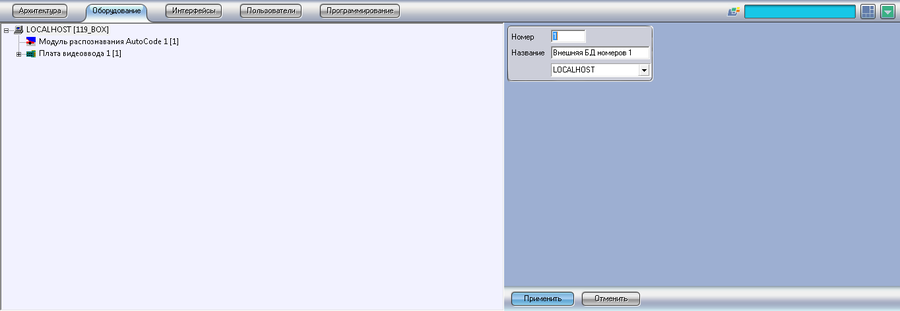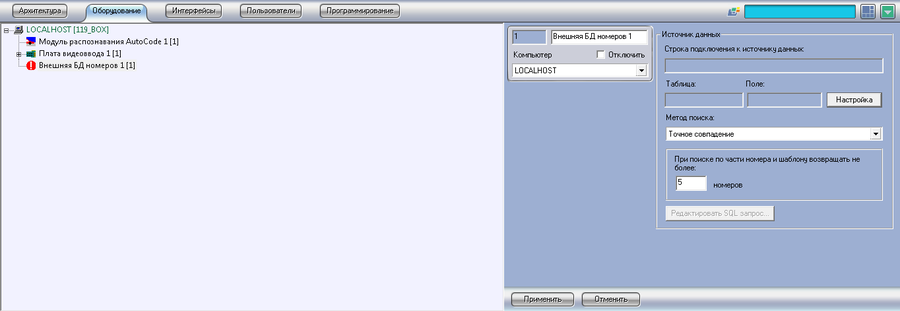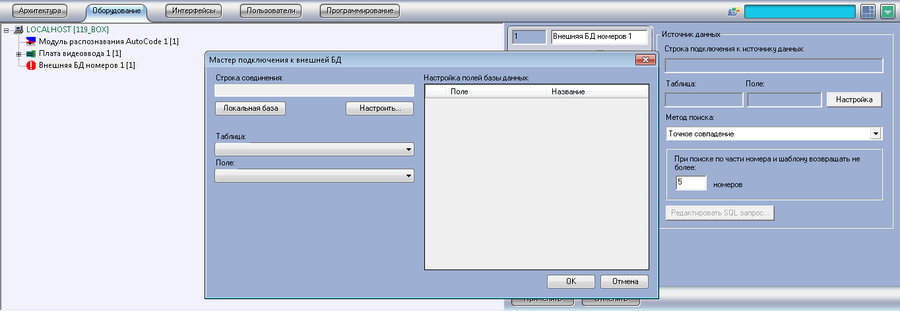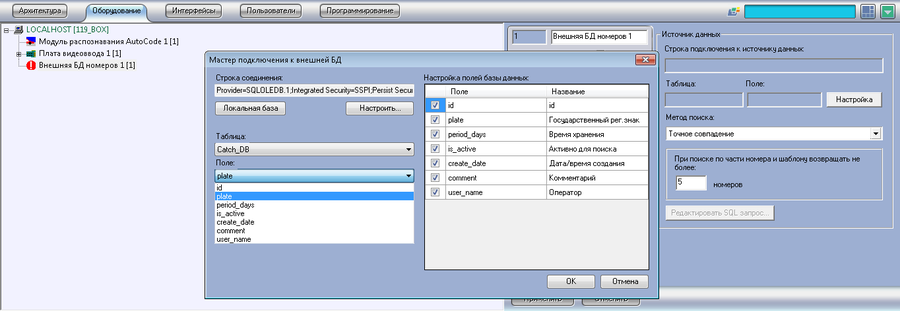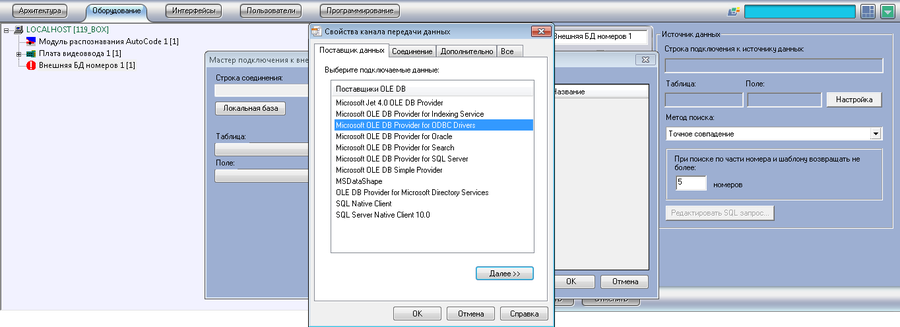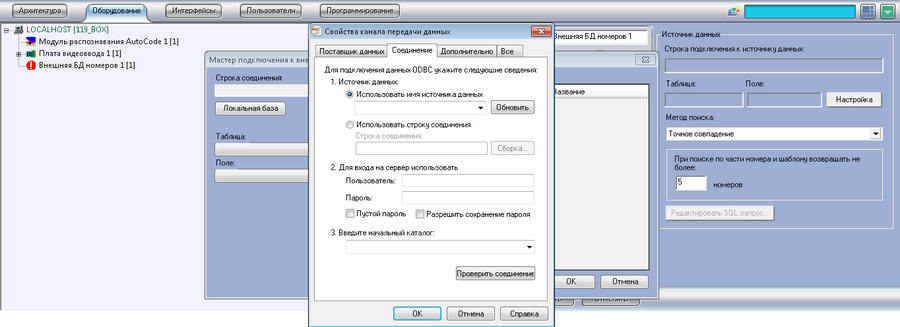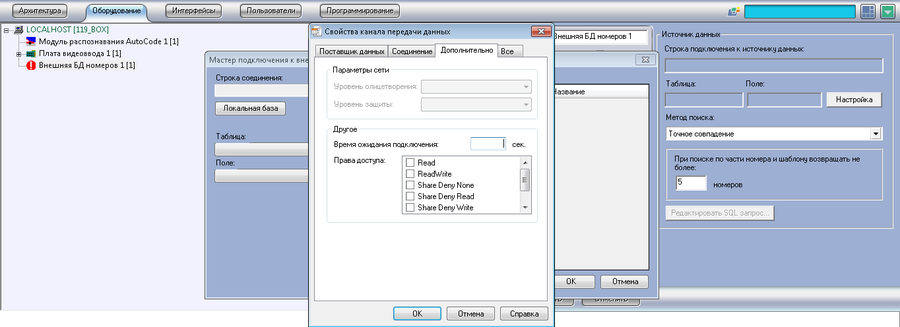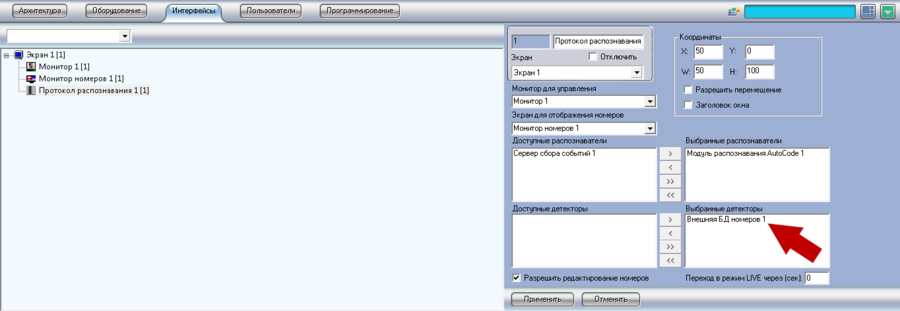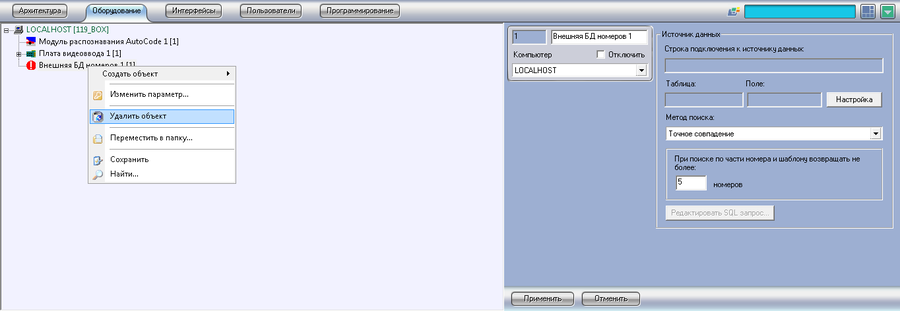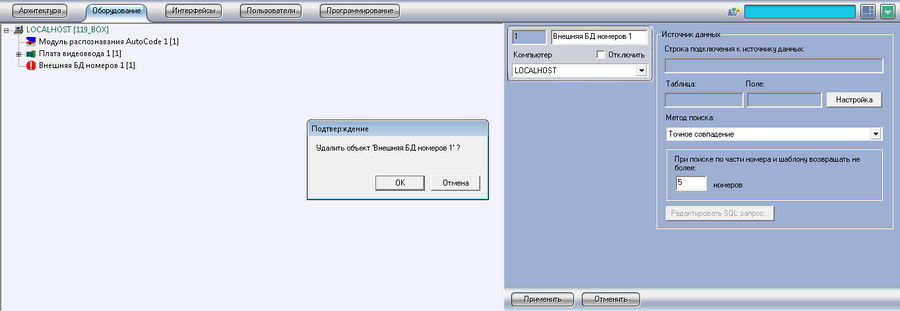Дополнительные возможности
Служба перезагрузки системы для модуля распознавания AutoCode Intellect
Объект Служба перезагрузки системы предназначен для контроля работоспособности модулей программного комплекса Интеллект. Детальная информация об этом объекте, особенностях его работы и настройки представлена в Руководстве Администратора программного комплекса Интеллект.
Рекомендуется использовать для объектов модуля AutoCode Intellect для контроля работоспособности модулей, а также для их перезагрузки при отсутствии отклика по истечении заданного интервала времени.
Создание объекта Служба перезагрузки системы
Для создания объекта Служба перезагрузки системы необходимо:
- перейти на вкладку Оборудование диалогового окна Настройка системы;
- кликнуть правой кнопкой мыши на объекте Компьютер;
- в появившемся меню выбрать пункт Создать объект;
- в открывшемся списке доступных объектов выбрать пункт Служба перезагрузки системы (см. рис. Дополнительные возможности. Создание объекта Служба перезагрузки системы);
- в правой части окна ввести имя и номер объекта (см. рис. Дополнительные возможности. Окно настроек создания объекта Служба перезагрузки системы);
- нажать кнопку Применить.
Удаление объекта Служба перезагрузки системы
Для удаления объекта Служба перезагрузки системы необходимо:
- перейти на вкладку Оборудование диалогового окна Настройка системы;
- левой кнопкой мыши выбрать объект Служба перезагрузки системы, который необходимо удалить;
- кликнуть правой кнопкой мыши по выбранному объекту и в контекстном меню выбрать пункт Удалить объект (см. рис. Дополнительные возможности. Контекстное меню объекта Служба перезагрузки системы);
- в появившемся диалоговом окне Подтверждение нажать кнопку ОК для завершения операции удаления. Для отмены действия нажать кнопку Отмена (см. рис. Дополнительные возможности. Диалоговое окно подтверждения удаления объекта).
Создание и настройка объекта Внешняя БД номеров
Программный модуль Внешняя БД номеров предназначен для поиска и сравнения распознанных автомобильных номеров c номерами, хранящимися во внешней БД номеров (подробное описание работы модуля представлено в Руководстве Администратора программного комплекса Авто-Интеллект).
Создание объекта Внешняя БД номеров
Для создания объекта Внешняя БД номеров необходимо:
- перейти на вкладку Оборудование диалогового окна Настройка системы;
- кликнуть правой кнопкой мыши на объекте Компьютер;
- в появившемся меню выбрать пункт Создать объект;
- в открывшемся списке доступных объектов выбрать пункт Внешняя БД номеров (см. рис. Дополнительные возможности. Создание объекта Внешняя БД номеров);
- в правой части окна ввести номер и имя объекта, а также выбрать Компьютер (см. рис. Дополнительные возможности. Окно настроек создания объекта Внешняя БД номеров);
- нажать кнопку Применить.
Внимание!
Для создания объекта Внешняя БД номеров необходимо установить модуль Авто-Интеллект. Порядок установки описан в Руководстве Администратора программного комплекса Авто-Интеллект.
Настройка объекта Внешняя БД номеров
Для настройки объекта Внешняя БД номеров необходимо:
- 1. перейти на вкладку Оборудование диалогового окна Настройка системы;
- 2. кликнуть левой кнопкой мыши на объекте Внешняя БД номеров, который необходимо настроить;
- 3. в правой части окна произвести необходимые настройки (см. рис. Дополнительные возможности. Окно настройки объекта Внешняя БД номеров):
- 3.1. Источник данных - настройки источника данных:
- 3.1.1. Строка подключения к источнику данных - информация в данном поле отображается автоматически, после нажатия кнопки Настройка и введения настроек;
- 3.1.2. Таблица - имя таблицы, данные из которой используются, информация в данном поле отображается автоматически, после нажатия кнопки Настройка и введения настроек;
- 3.1.3. Поле - имя поля из таблицы Таблица, по которому производится поиск номеров транспортных средств;
- 3.1.4. Метод поиска - метод, который используется при поиске соответствующих номеров:
- 3.1.4.1. Точное совпадение;
- 3.1.4.2. Поиск по части номера;
- 3.1.4.3. Поиск по шаблону;
- 3.1.4.4. SQL-запрос;
- 3.1.5. При поиске по части номера и шаблону возвращать не более - количество номеров, которое будет возвращено в результате поиска, если в качестве метода поиска был выбран поиск по части шаблона или по шаблону;
- 3.1. Источник данных - настройки источника данных:
- 4. нажать кнопку Применить.
Настройка источника данных
Для настройки источника данных в объекте Внешняя БД номеров необходимо:
- 1. перейти на вкладку Оборудование диалогового окна Настройка системы;
- 2. кликнуть левой кнопкой мыши на объекте Внешняя БД номеров, который необходимо настроить;
- 3. в правой части окна нажать кнопку Настройка;
- 4. в открывшемся диалоговом окне Мастер подключения внешней БД (см. рис. Дополнительные возможности. Диалоговое окно Мастер подключения внешней БД):
- 4.1. если будет использоваться локальная база данных:
- 4.1.1. нажать кнопку Локальная база;
- 4.1.2. в поле Таблица выбрать таблицу базы данных, из которой будут использоваться данные;
- 4.1.3. в поле Поле выбрать поле таблицы базы данных Таблица, по которому будут сравниваться номера (см. рис. Дополнительные возможности. Подключение локальной базы данных);
- 4.2. если будет использоваться удаленная база данных:
- 4.2.1. нажать кнопку Настроить...;
- 4.2.2. в диалоговом окне Свойства канала передачи данных произвести необходимые настройки:
- 4.2.2.1. выберите вид подключаемых данных на вкладке Поставщик данных и нажмите кнопку Далее (см. рис. Дополнительные возможности. Вкладка Поставщик данных диалогового окна Свойства канала передачи данных);
- 4.2.2.2. на вкладке Соединение (см. рис. Дополнительные возможности. Вкладка Соединение диалогового окна Свойства канала передачи данных):
- 4.2.2.2.1. введите Источник данных в соответствующем поле;
- 4.2.2.2.2. в поле Пользователь введите имя пользователя, в поле Пароль введите пароль - данные необходимые для входа на сервер, где расположена база данных;
- 4.2.2.2.3. если пароля нет, то необходимо поставить флаг в чекбоксе Пустой пароль, если политикой конфиденциальности допускается сохранения пароля - проставить флаг в чекбоксе Разрешить сохранение пароля;
- 4.2.2.2.4. в поле Ввести начальный каталог необходимо указать начальный каталог;
- 4.2.2.2.5. нажать кнопку Проверить соединение;
- 4.2.2.3. во вкладке Дополнительно заполнить соответствующие поля (см. рис. Дополнительные возможности. Вкладка Дополнительно диалогового окна Свойства канала передачи данных):
- 4.2.2.3.1. Уровень олицетворения;
- 4.2.2.3.2. Уровень защиты;
- 4.2.2.3.3. Время ожидания подключения;
- 4.2.2.3.4. Права доступа;
- 4.2.3. нажать кнопку ОК для сохранения настроек;
- 4.1. если будет использоваться локальная база данных:
- 5. нажать кнопку ОК в диалоговом окне Мастер подключения к внешней БД для сохранения настроек.
Подключение объекта Внешняя БД номеров
Для подключения модуля Внешняя БД номеров необходимо:
- перейти на вкладку Интерфейсы диалогового окна Настройка системы;
- левой кнопкой мыши выбрать объект Протокол распознавания;
- в правой части окна в поле Доступные детекторы выбрать объект Внешняя БД номеров и с помощью кнопки > перенести в поле Выбранные детекторы ((см. рис. Дополнительные возможности. Окно настройки Протокола распознавания).);
- нажать кнопку Применить.
Внимание!
Сравнение распознанных автомобильных номеров базы данных модуля AutoCode Intellect c помощью модуля Внешняя БД номеров производится только по полю с именем PLATE. Детальная информация представлена в Руководстве Администратора программного комплекса Авто-Интеллект.
Удаление объекта Внешняя БД номеров
Для удаления объекта Внешняя БД номеров необходимо:
- перейти на вкладку Оборудование диалогового окна Настройка системы;
- кликнуть левой кнопкой мыши по объекту, который необходимо удалить;
- правой кнопкой мыши вызвать контекстное меню объекта (см. рис. Дополнительные возможности. Контекстное меню объекта Внешняя БД номеров);
- в контекстном меню выбрать пункт Удалить;
- в окне Подтверждение нажать кнопку ОК для удаления объекта ( см. рис. Дополнительные возможности. Диалоговое окно подтверждения удаления объекта).